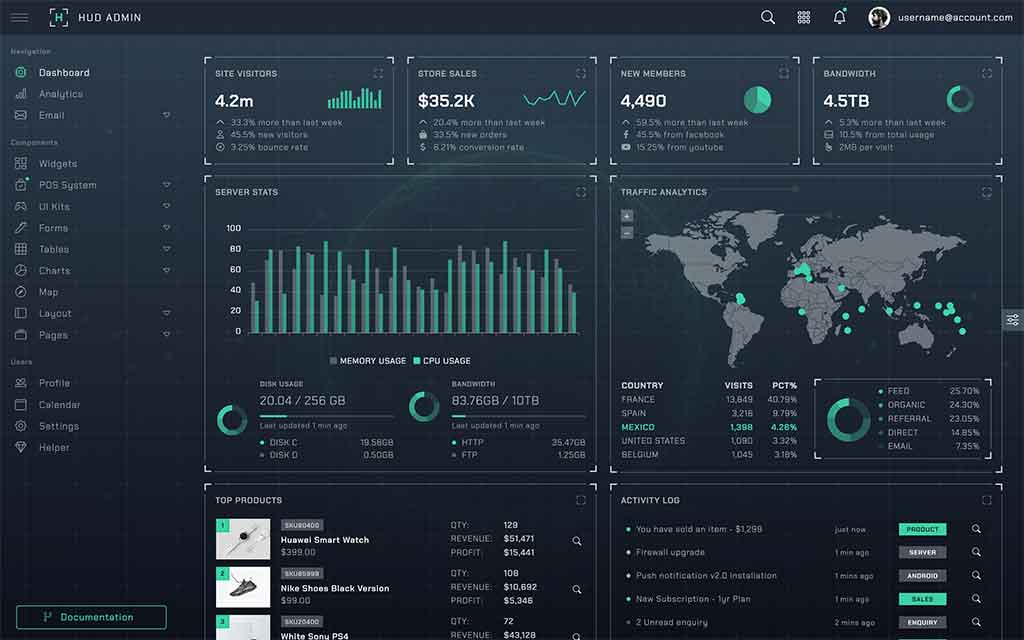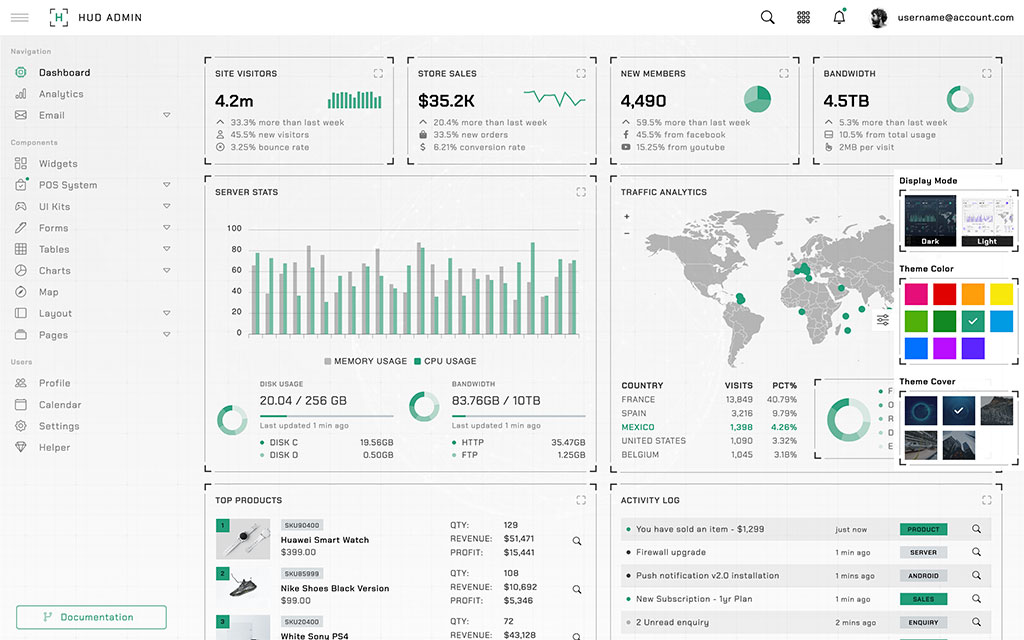앵커(Anchor): EOS 계정 생성 및 연동 방법
- EOSVERSE
- 3,650
- 05-29
- 0
- 1
- 0
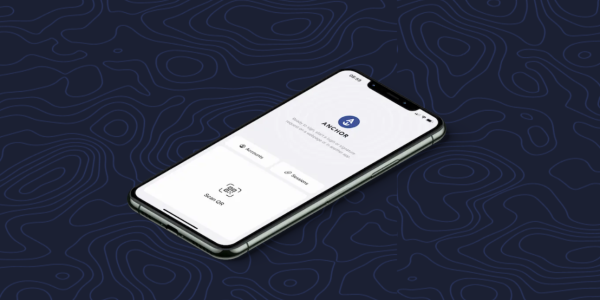
1.앵커 지갑 다운로드
2.EOS 계정 생성 및 연동 방법
Add account(계정 추가) 클릭
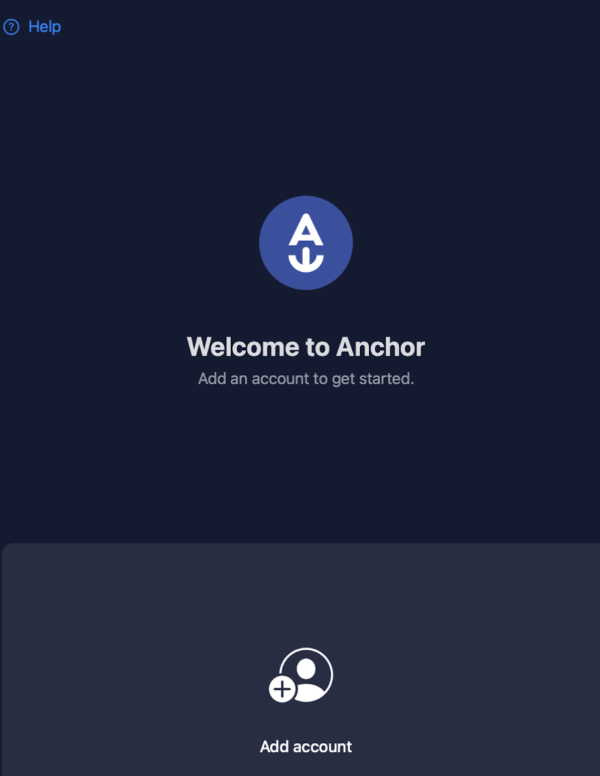
계정이 없는 경우: Create Account (계정 생성) 클릭
계정이 있는 경우: Recover account(계정 복구) 또는 Import private key(프라이빗키 가져오기) 클릭
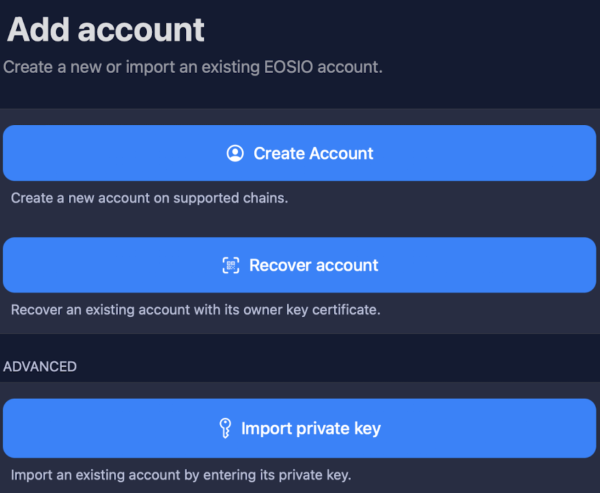
2-1. 계정 생성 방법 (EOS 계정이 없는 경우)
EOS Account(EOS 계정)를 클릭 합니다.
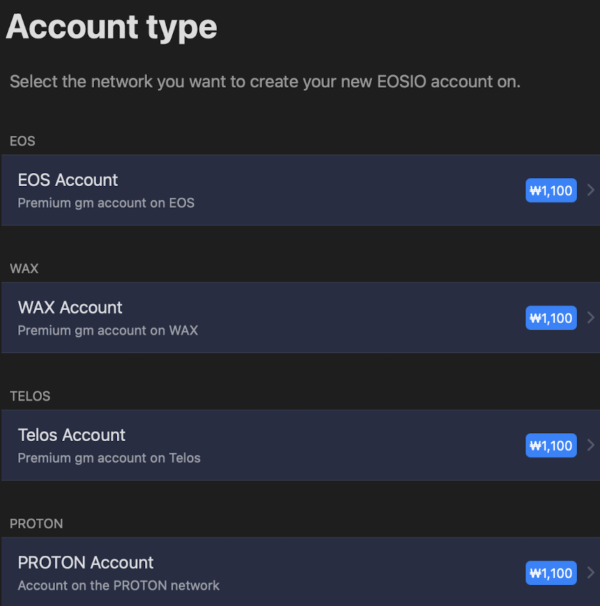
원하는 이름(최대 9자리)을 입력 후 Next(다음)을 클릭합니다.
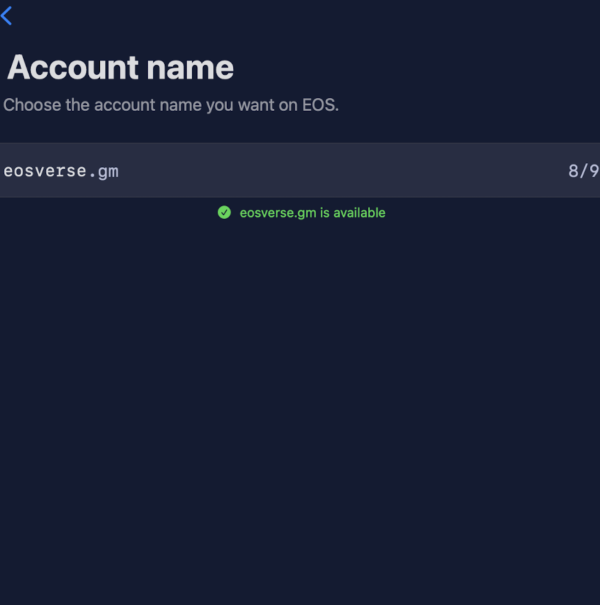
Pay & Create(결제 및 생성)을 클릭합니다. (비밀 복구 문구는 안전한 곳에 저장해주세요.)
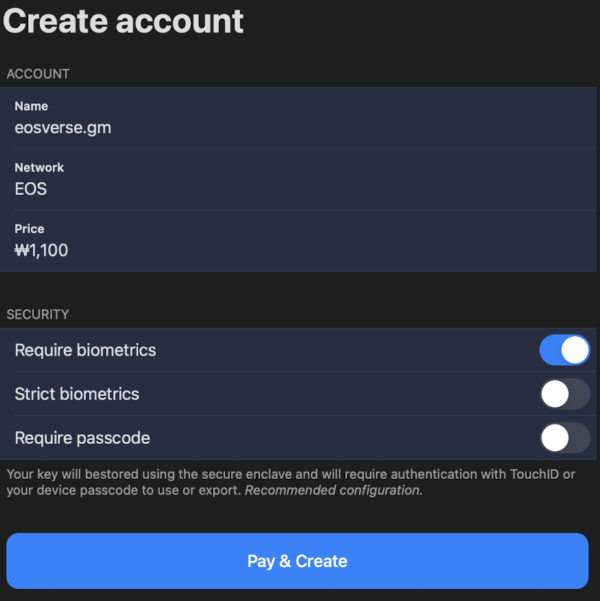
EOS 계정 생성 비용은 1100원이며 해당 비용은 생성하는 EOS 계정의 RAM을 구매하기 위해 사용됩니다.
2-2. EOS 계정 연동 방법 (EOS 계정이 있는 경우)
-프라이빗키 가져오기 (프라이빗 키를 알고 있는 경우)
Add Account(계정 추가) 클릭
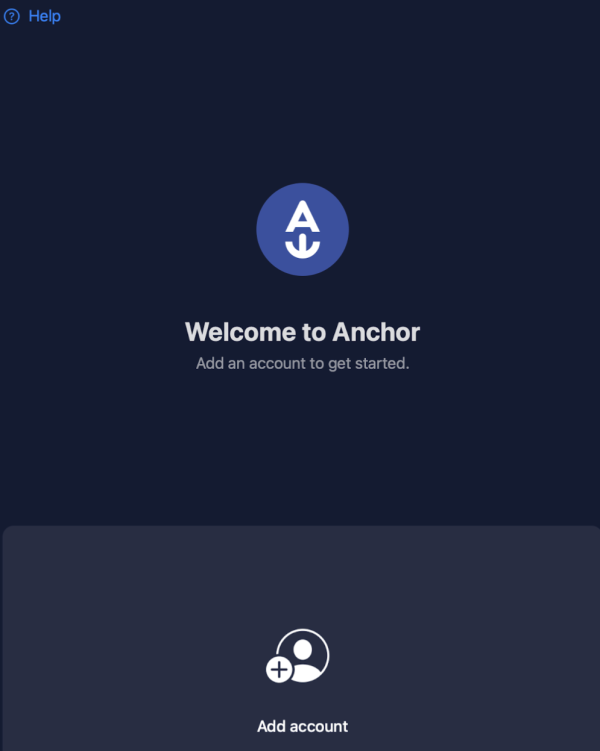
Import private key(프라이빗키 가져오기) 클릭
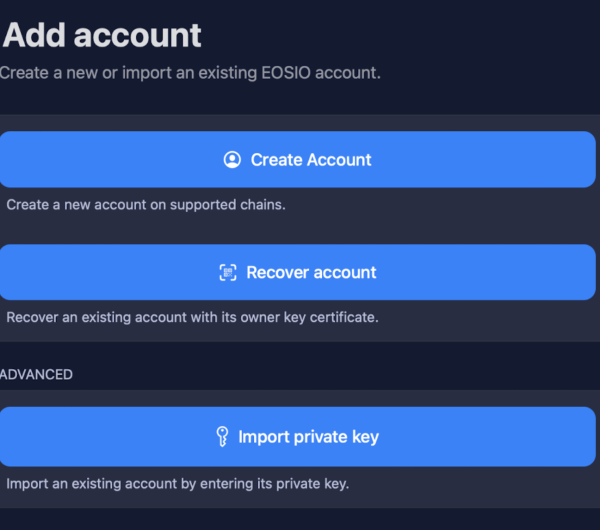
가져올 계정의 프라이빗 키 입력
(5로 시작하는 51자리 문구)
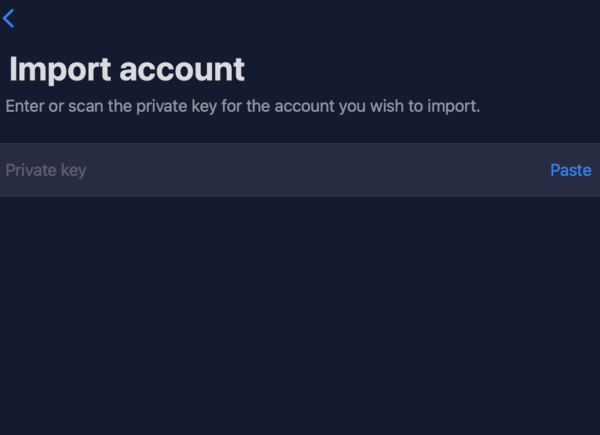
올바른 프라이빗 키를 입력한 경우 다음과 같은 화면이 표시됩니다.
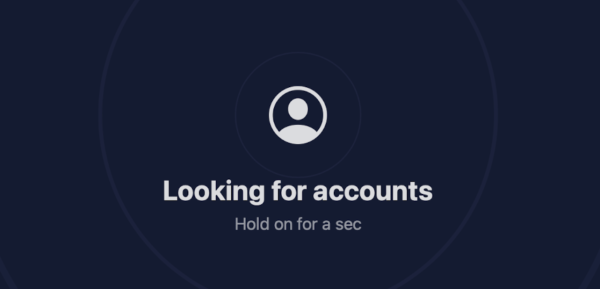
잠시 후 계정이 로딩되면 계정을 클릭합니다.
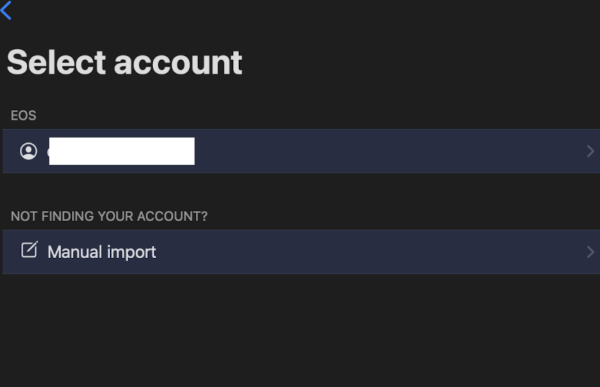
Import account(계정 가져오기)를 클릭하면 계정을 가져올 수 있습니다.
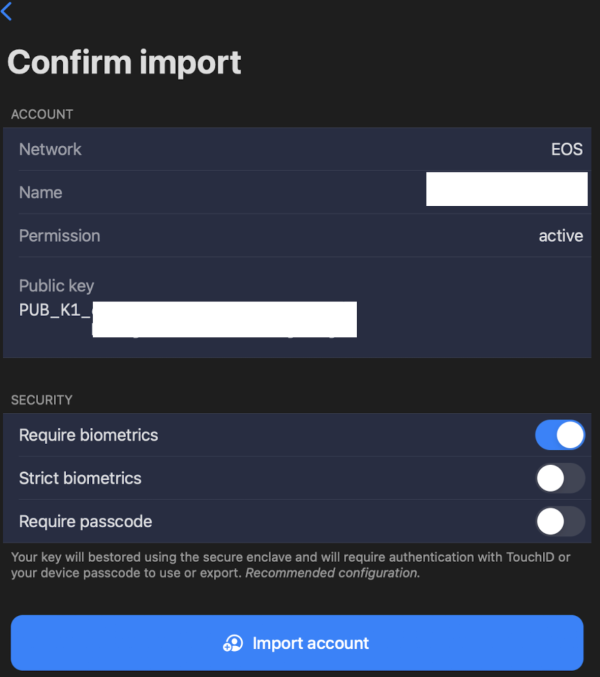
이오스버스에 앵커 연동하기
이오스버스에 접속, 회원가입 및 로그인 진행 후 오른쪽 프로필 창에서 “EOS 홀더 인증하기” 버튼을 클릭합니다.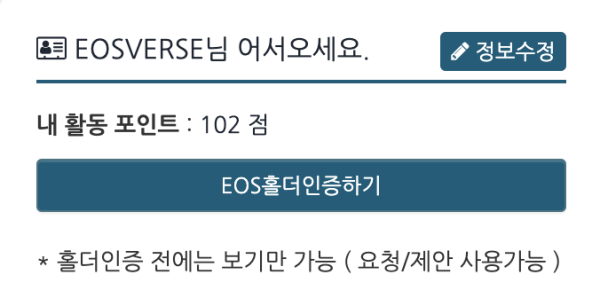
스크롤을 내려 거래소 EOS 계정의 앵커 로고를 클릭합니다.

QR 코드 팝업창이 나오면 앵커 모바일 월렛으로 스캔 후 서명을 진행하면 성공적으로 연동이 완료됩니다.
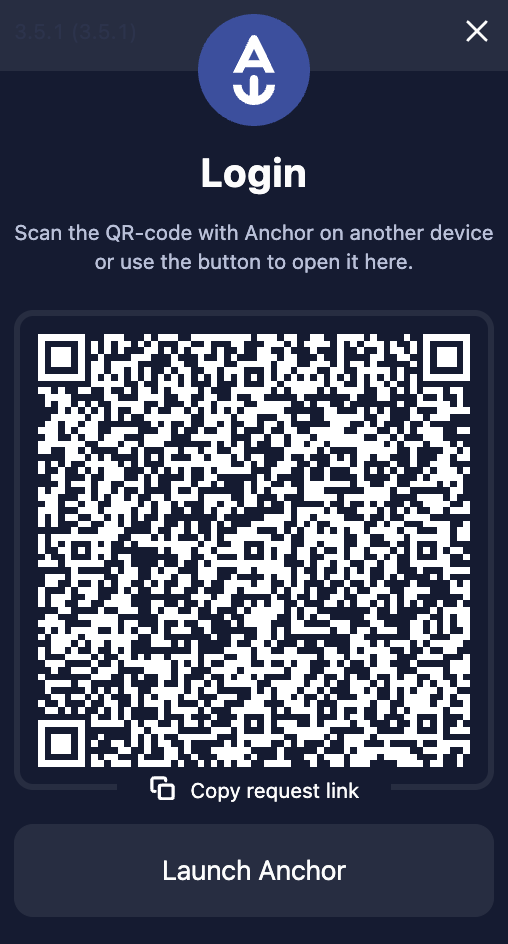
(데스크탑 버전을 사용하시는 경우 “Launch Anchor”를 클릭 후 서명을 진행합니다.)
한국 커뮤니티 BP! 어때요?
EOS 알림 +더보기
- exec [08:16] yhgyfrlaz.gm #trx
- approve [06:40] yhgyfrlaz3gm #trx
- transfer [00:01] admin.grants > krakenkraken 962587.6768
- exec [23:36] maxmaxmaxmac #trx
- transfer [23:36] eosio.grants > admin.grants 962586.7225
- exec [17:59] msig15.defi #trx
- approve [17:59] msig15.defi #trx
- approve [17:58] msiga.defi #trx
- approve [17:51] cpu.defi #trx
- approve [17:48] msig3.defi #trx
최근 댓글
- test +1
- 안녕하세요 +1
- 😍😍😍😍😍😍 +1
- 👍👍👍👍👍 +1
- 이오스 계정만드는 부분이 일반인들의 진입장벽… +1
Tag Clouds
월간 랭킹
- 박두환25
- test415
- 개발개발15
- 한번뿐인인생간지나게멋지게살자10
- 하이루10